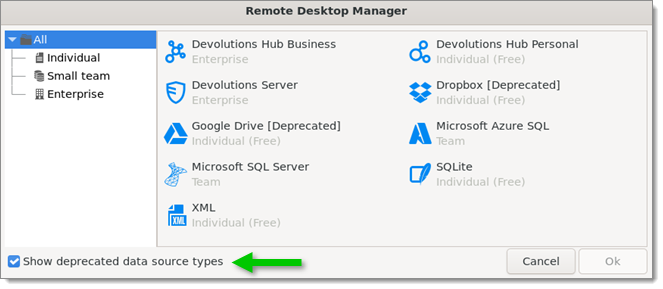Une source de données obsolète désigne une source de données qui n'est plus recommandée ou officiellement prise en charge pour plusieurs raisons, principalement liées à la sécurité.
Voici la liste actuelle des sources de données obsolètes :
Dropbox
Google Drive
WebDAV
Une source de données obsolète désigne une source de données qui n'est plus recommandée ou officiellement prise en charge pour plusieurs raisons, principalement liées à la sécurité.
Voici la liste actuelle des sources de données obsolètes :
Dropbox
Google Drive
Microsoft Azure SQL
Microsoft SQL Server
Une source de données obsolète désigne une source de données qui n'est plus recommandée ou officiellement prise en charge pour plusieurs raisons, principalement liées à la sécurité.
Voici la liste actuelle des sources de données obsolètes :
Dropbox
Google Drive
Une source de données obsolète désigne une source de données qui n'est plus recommandée ou officiellement prise en charge pour plusieurs raisons, principalement liées à la sécurité.
Voici la liste actuelle des sources de données obsolètes :
Dropbox
Google Drive
Microsoft SQL Server
WebDAV
Les sources de données qui ne sont plus prises en charge par Remote Desktop Manager sont marquées comme (Déprécié), mais restent disponibles tant qu'elles sont supprimées progressivement. Il est recommandé de les migrer vers une source de données Devolutions Hub Personal pour éviter la perte de données. Voici les étapes à suivre :
-
Se connecter à la source de données dépréciée que vous souhaitez migrer.
-
Appuyez sur le bouton ellipsis vertical (⋮) situé en haut à droite et sélectionnez Exporter tout (.rdm)....
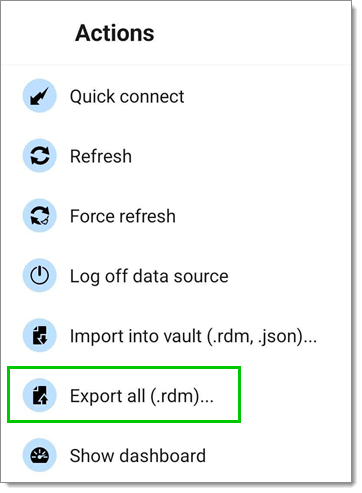
Export all (.rdm)... button in the Actions menu -
Vérifier les options de votre choix (Inclure identifiants est fortement recommandé), et entrer une Clé maîtresse avant de toucher OK.
-
Créer une source de données Devolutions Hub Personal ou se connecter à une existante.
-
Encore une fois, appuyez sur le bouton ellipsis vertical (⋮) situé en haut à droite, mais sélectionnez cette fois Importer dans le coffre (.rdm, .json)....

Import into vault (.rdm, .json)... button in the Actions menu -
Appuyez sur Importer dans la racine, sélectionnez le fichier exporté à l'étape #2 et saisissez la clé maîtresse entrée lors de l'étape #3.
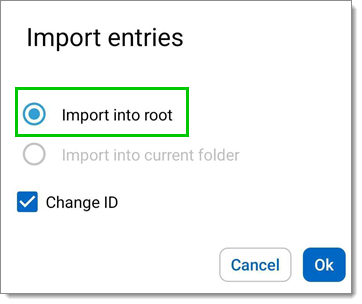
Import into root option in the Import entries window
Une source de données obsolète désigne une source de données qui n'est plus recommandée ou officiellement prise en charge pour plusieurs raisons, principalement liées à la sécurité.
Voici la liste actuelle des sources de données obsolètes :
Dropbox
Google Drive
Microsoft SQL Server
WebDAV
Les sources de données qui ne sont plus prises en charge par Remote Desktop Manager sont marquées comme (Déprécié), mais restent disponibles tant qu'elles sont supprimées progressivement. Il est recommandé de les migrer vers une source de données Devolutions Hub Personal pour éviter la perte de données. Voici les étapes à suivre :
-
Se connecter à la source de données dépréciée que vous souhaitez migrer.
-
Appuyez sur le bouton ellipsis vertical (⋮) situé en haut à droite et sélectionnez Exporter tout (.rdm)....
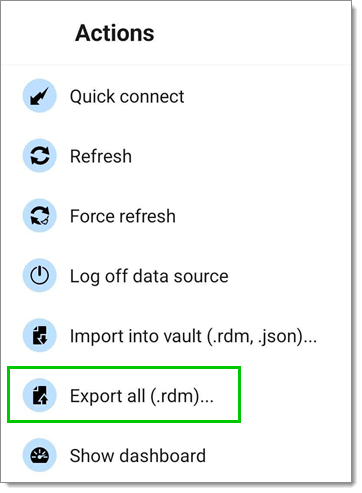
Export all (.rdm)... button in the Actions menu -
Vérifier les options de votre choix (Inclure identifiants est fortement recommandé), et entrer une Clé maîtresse avant de toucher OK.
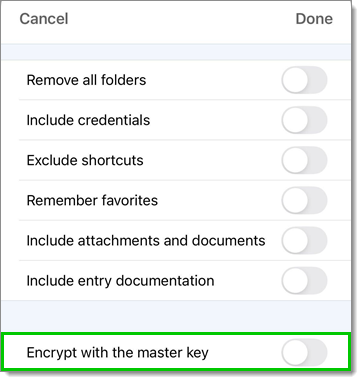
Encrypt with the master key button location -
Créer une source de données Devolutions Hub Personal ou se connecter à une existante.
-
Encore une fois, appuyez sur le bouton ellipsis vertical (⋮) situé en haut à droite, mais sélectionnez cette fois Importer dans le coffre (.rdm, .json)....

Import into vault (.rdm, .json)... button in the Actions menu -
Appuyez sur Importer dans la racine, sélectionnez le fichier exporté à l'étape #2 et saisissez la clé maîtresse entrée lors de l'étape #3.
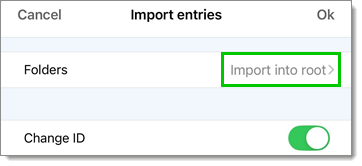
Import into root option in the Import entries window
Suivre ce guide étape par étape pour afficher les types de sources de données obsolètes.
Cliquer sur Fichier – Paramètres – Types – Sessions.
Cocher Afficher les types de sources de données obsolètes.
Cliquer Enregistrer.
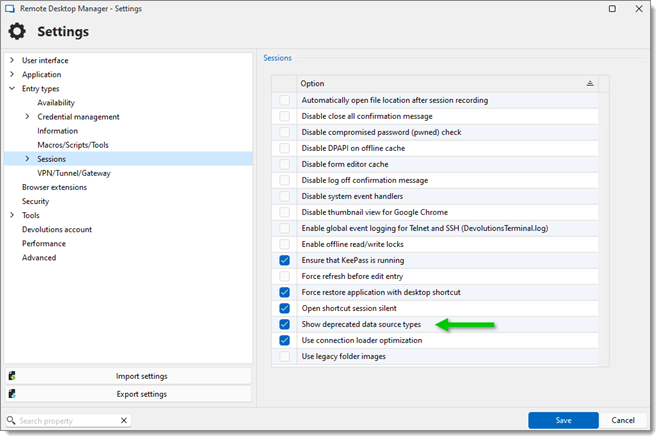
Ajouter une nouvelle source de données.
Cliquer sur Afficher les types de sources de données obsolètes dans le coin inférieur gauche de la fenêtre.
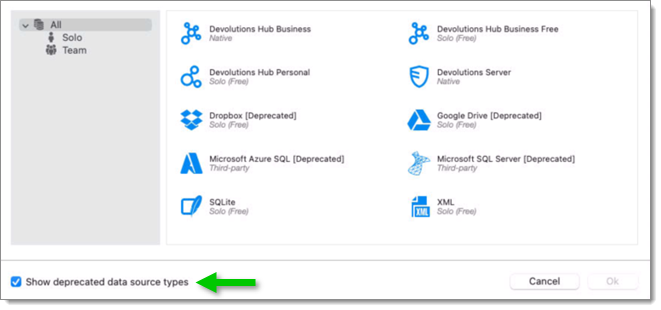
Aller dans les paramètres de l'application Android Remote Desktop Manager.
Sélectionner Sources de données.
Activer Afficher les types de sources de données obsolètes.
-
Taper sur les trois barres dans le coin supérieur gauche.
-
Se rendre dans les Paramètres.
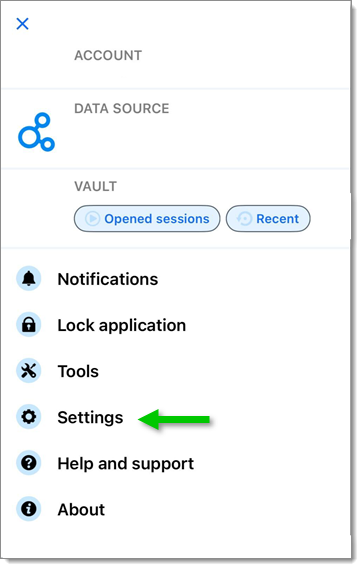
Click Settings -
Sélectionner Sources de données.
-
Activer Afficher les types de sources de données obsolètes.
Ajouter une nouvelle source de données.
Cliquer sur Afficher les types de sources de données obsolètes dans le coin inférieur gauche de la fenêtre.